Nadat een implementatie is ingericht en uitgevoerd, kunt u verschillende acties uitvoeren om de implementatie te beheren. Het levenscyclusbeheer kan het in- of uitschakelen, het wijzigen van de grootte en het verwijderen van een implementatie omvatten. U kunt ook verschillende acties voor afzonderlijke onderdelen uitvoeren om ze te beheren.
Procedure
- Selecteer Resources > Implementaties > Implementaties en zoek uw implementatie.
- Klik op de naam van de implementatie om toegang te krijgen tot de details van de implementatie.
U gebruikt de implementatiegegevens om inzicht te krijgen in de manier waarop de resources worden geïmplementeerd en welke wijzigingen zijn aangebracht. U ziet ook prijsinformatie, de huidige status van de implementatie, of de implementatie vervalt en wanneer deze is gepland voor verwijdering en als u resources heeft die moeten worden gewijzigd.
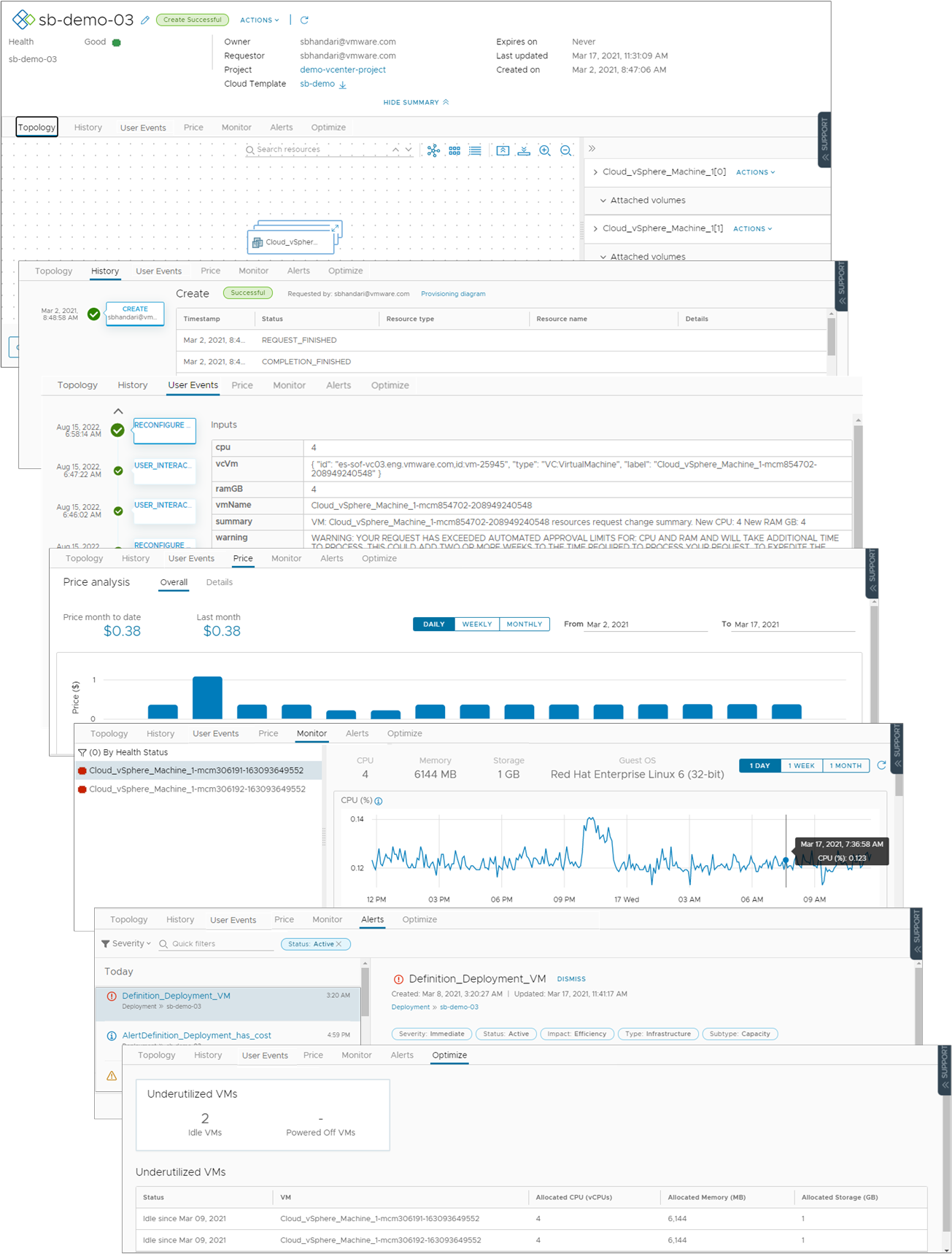
- Tabblad Topologie. U kunt het tabblad Topologie gebruiken om inzicht te krijgen in de implementatiestructuur en -resources.
- Tabblad Geschiedenis. Het tabblad Geschiedenis bevat alle inrichtingsgebeurtenissen en alle gebeurtenissen die zijn gerelateerd aan acties die u uitvoert nadat het aangevraagde item is geïmplementeerd. Als er problemen zijn met het inrichtingsproces, helpen de gebeurtenissen op het tabblad Geschiedenis u bij het oplossen van de fouten.
- Tabblad Gebruikersgebeurtenissen. U kunt het tabblad Gebruikersgebeurtenissen gebruiken om de gebruikersinteracties voor uw implementatie te bieden en te volgen. De gebeurtenissen omvatten alle initiële invoerwaarden, vereiste goedkeuringen, invoerwaarden voor wijzigingen voor dag 2 en alle waarden die u moet opgeven als onderdeel van een implementatie of voor een werkstroom voor een actie voor dag 2. Waar de aanvraag invoerwaarden vereist, kunt u ook de waarden invoeren op het tabblad Invoer in Automation Service Broker.
Voor implementaties die gebruikersgebeurtenissen voor VMware Aria Automation Orchestrator-werkstromen bevatten, waarbij u waarden invoert tijdens het implementatieproces, zijn er situaties waarin het tabblad het formulier niet weergeeft of waar de werkstroom wordt geannuleerd. Als u meerdere VMware Aria Automation Orchestrator-instanties heeft die geen tags hebben of waar ze allemaal dezelfde tag hebben, wordt het formulier niet geladen. Zorg ervoor dat u de instanties correct tagt, zodat het formulier op het tabblad wordt weergegeven. Als er geen toegewezen gebruikers in het werkstroomformulier zijn, wordt de werkstroom geannuleerd en mislukt de implementatie of actie. Zorg ervoor dat uw werkstroomformulier toegewezen gebruikers heeft.
- Tabblad Prijs. U kunt de tabblad Prijs gebruiken om te begrijpen hoeveel de implementatie kost voor uw organisatie. Prijsinformatie is afkomstig van VMware Aria Operations- of CloudHealth-integraties.
- Tabblad Controleren. De gegevens op het tabblad Controleren bieden informatie over de status van uw implementatie op basis van gegevens uit VMware Aria Operations.
- Tabblad Waarschuwingen. Het tabblad Waarschuwingen bevat actieve waarschuwingen over de implementatieresources. U kunt de waarschuwing sluiten of referentienotities toevoegen. De waarschuwingen zijn gebaseerd op gegevens uit VMware Aria Operations.
- Tabblad Optimaliseren. Het tabblad Optimaliseren biedt gebruiksinformatie over uw implementatie evenals suggesties voor het terugwinnen of anderszins wijzigen van de resources om het resourceverbruik te optimaliseren. De informatie over optimalisatie is gebaseerd op gegevens uit VMware Aria Operations.
- Als u vaststelt dat een implementatie te duur is in de huidige configuratie en u het formaat van een onderdeel wilt wijzigen, selecteert u het onderdeel op de topologiepagina en selecteert u vervolgens Acties > Formaat wijzigen op de onderdeelpagina.
Welke acties beschikbaar zijn, is afhankelijk van het onderdeel, het cloudaccount en uw rechten.
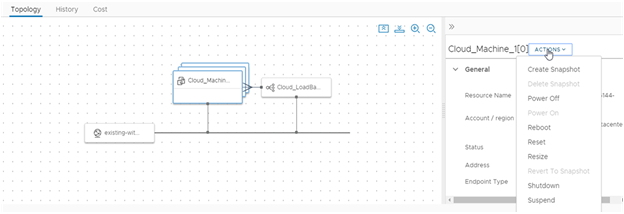
- Een van uw implementaties is niet langer nodig als onderdeel van uw ontwikkelingslevenscyclus. Als u de implementatie wilt verwijderen en resources wilt terugwinnen, selecteert u Acties > Verwijderen.
Welke acties beschikbaar zijn, hangt af van de status van de implementatie.
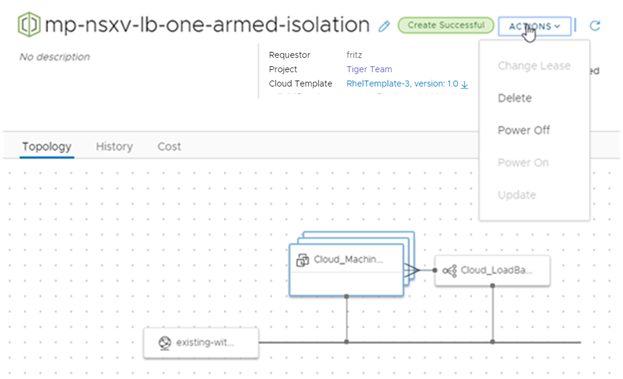
- Als u uw verwijderde implementaties wilt bekijken, klikt u op het filter op de pagina Implementaties en schakelt u vervolgens Alleen verwijderde implementaties in.
De lijst met implementaties is nu beperkt tot de verwijderde implementaties. Mogelijk wilt u de geschiedenis van een bepaalde implementatie bekijken. Bijvoorbeeld om de naam van een verwijderde machine op te halen.
De verwijderde implementaties worden 90 dagen weergegeven.
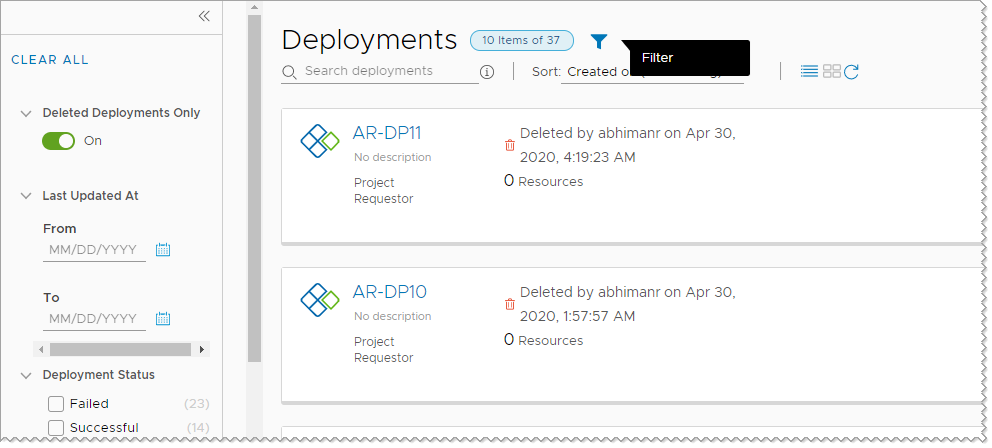
Volgende stappen
Zie Welke acties kan ik uitvoeren op Automation Assembler-implementaties of ondersteunde resources voor meer informatie over mogelijke acties.